
パソコンでメールアドレスってどうやって作るの?
この記事では、
などパソコンのメールアドレスの作り方を初心者にも分かりやすくご紹介します。
あなたに合うメールアドレスを一緒に作成しましょう
おすすめのメールサーバー


あいり(この記事を書いた人)
- 元米国サイバーセキュリティー会社員
- 営業職・エンジニアなどを経験して独立
- 普段はただのアメリカ在住の2児の母親
本ブログでは、個人でできるセキュリティー対策を「小学生にも分かるように…」をモットーに執筆中。
パソコンで使えるメールアドレスの種類は3つ!
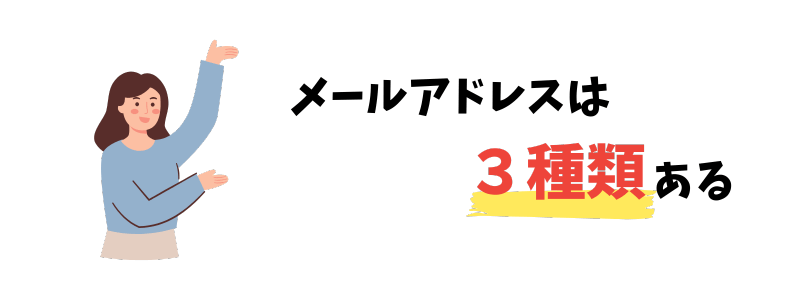
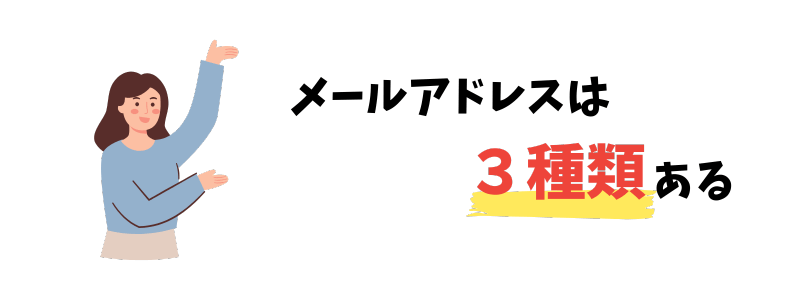
まず基本知識として、パソコンで使えるメールアドレスには3つの種類があります。
- フリーメールアドレス
GmailやYahooメールなど無料で使えるメールアドレス - プロバイダメールアドレス
biglobeなどプロバイダ契約をするとオプションで作れるメールアドレス - 独自ドメインメールアドレス
@以降のドメインを自由に取得し、好きなように作れるメールアドレス
フリーメールアドレス
フリーメールアドレスとは、だれでも無料で使えるメールアドレスのことです。
Gmail(Googleメール)やYahooメールが一般的ですよね


@(アットマーク)以前を自由にカスタマイズして取得できます。(ただし、他の人が既に取得していないものに限る)
@(アットマーク)以降は、プロバイダによって異なります(私たちは変更不可)。
フリーメールアドレスのメリット/デメリットはこちら。
- 無料で使える
- カスタマイズ性に欠ける
- セキュリティが不十分
- 迷惑・スパムメールが届きやすい
- サポートがない
- サービスが終了したら突然使えなくなる
フリーメールアドレスはタダで使えるがゆえ、セキュリティ対策はほぼされていません
個人情報や機密情報が漏れるリスクがあるよ
また、サービスを提供している会社に依存するので、突然メールアドレスが使えなくなってしまうリスクもあります。
なので、仕事で大事なメールをやり取りする場合や銀行や役所関係などお金や個人情報に結びつく所に登録するメールアドレスとしては不向き。
逆に、メルマガ用など捨て垢のような感じで使う分にはおすすめします。
- 友人や家族と私用で軽く使う程度の方
- 資料請求やサンプルの申込みに使う程度の方
- メルマガ・懸賞用のメールアドレスを作りたい方
プロバイダメールアドレス
プロバイダメールアドレスとは、インターネット接続サービスのプロバイダが提供するメールサービスのことです。
インターネットの契約をすると無料オプションでメールアドレスを取得できます。


フリーメールアドレスと同じように、@(アットマーク)以前は自由に取得可。@以降は固定されています。
プロバイダメールアドレスのメリット/デメリットはこちらです。
- セキュリティ対策がされている
- プロバイダに契約する必要がある
- カスタマイズ性に欠ける
- メールアドレスの追加/変更に料金がかかる
- プロバイダに依存する(会社を解約/変更したら使えない)
プロバイダメールアドレスの一番のデメリットは、プロバイダ(会社)を変えたら同じメールアドレスが利用できないこと。
同じメールアドレスを使い続けたい場合は、ずっとそのインターネットプロバイダを契約し続けなきゃいけないよ!
また、フリーメールのように突然サービスが終了する場合もあるので、安定して長く使いたい場合には不向きです。
- セキュリティ対策がされているメールアドレスを作りたい方
- 短・中期的に利用できるメールアドレスを作りたい方
独自ドメインメールアドレス
独自ドメインメールアドレスとは、メールサーバーを契約をして利用できる有料メールアドレスのことです。
独自ドメインとは@(アットマーク)以降のこと。自分で好きなように取得することができます。


@(アットマーク)以前の部分も用途に合わせ、
- info@独自ドメイン
- contact@独自ドメイン
- payment@独自ドメイン
と、無限に作成することができます。
独自ドメインメールアドレスのメリット/デメリットはこちら。
- カスタマイズ性が高い
- セキュリティが高い
- 迷惑・スパムメールが届きにくい
- 一生使える
- (ビジネス面で)信頼性が上がる
- 維持費がかかる
独自ドメインメールアドレスは、プロバイダなどに依存しないので、ドメインを一度取ってしまえば一生使えるメールアドレスになります。
法人や個人事業主/フリーランスの方だけでなく、
最近はメールアドレスに紐付いた不正送金などの詐欺被害が増えているため、
個人でも銀行や証券口座に登録する用のメールアドレス、オンラインショッピングに登録する用として利用される方も多いです。
実際に楽天銀行やUFJ銀行などもフリーメールは非推奨だよ
- 法人や個人事業主の方
- フリーランスなど仕事用にメールアドレスを分けたい方
- 銀行や証券口座の登録用にメールアドレスを作りたい方
- オンラインショッピングに登録する用のメールアドレスを作りたい方
- 一生使えるメールアドレスを作りたい方
パソコンで使えるメールアドレスのメリット・デメリット


パソコンで使えるメールアドレスのメリット・デメリットをまとめてみました。
| 独自ドメイン メールアドレス | プロバイダ メールアドレス | フリー メールアドレス | |
|---|---|---|---|
| カスタマイズ性 | @以前・以降ともに カスタマイズ可 | @以前のみ | @以前のみ |
| セキュリティ | |||
| プライバシー保護 | |||
| スパム・迷惑メール対策 | |||
| 一生使える | 独自ドメインを更新すれば 一生使える (サーバーを変えてもOK) | ・プロバイダを解約/変更 したら使えない ・サービスが終了したら 使えない | サービスが終了したら 使えない |
| サポート | あり (チャット・メール・電話サポート) | プロバイダによる | なし |
| ビジネス面での信頼性 | |||
| 費用 | 有料 (サーバー契約) 目安:月400円ほど | 有料 (プロバイダ契約) 目安:月5,000円〜 | 無料 |
自分に合ったパソコンのメールアドレスの選び方





自分にあったメールアドレスがわからない…
という方は、どんな用途で使うのかを考え、下の表を参考に選んでみてください。
| メールアドレスの種類 | メールアドレスの用途 |
|---|---|
| 独自ドメイン メールアドレス | 銀行・証券口座の登録用に使う スパム・迷惑メールを防ぎたい 仕事のやり取りで使う 法人・小売店用に使う 安定して一生使いたい ECサイトで購入するときに使う |
| プロバイダ メールアドレス | スパム・迷惑メールを防ぎたい 短・中期的に利用する |
| フリー メールアドレス | 友人や家族と私用で軽く使う程度 資料請求やサンプルの申込みに使う メルマガ・懸賞用に使う |
友人や家族との連絡で軽く使う程度であれば、無料で使えるフリーメールがおすすめです。
一方で、仕事のやり取りや個人情報・お金に結びついている銀行などに登録するメールアドレスとしては、しっかりセキュリティ対策がされている独自ドメインメールアドレスがおすすめです。
自分の用途に合わせて選んでみてね!
パソコンのメールアドレスの作り方


それでは実際にパソコンでメールアドレスを作ってみましょう!
各メールアドレスがパソコンでカンタンにチェックできるようにWindows11での設定方法も紹介するね!
フリーメールアドレスの作り方
ここでは人気のフリーメール「Gmail」とWindowsと相性がいい「Outlook(アウトルック)」の作り方をご紹介します。
Gmail(Gメール)の作り方
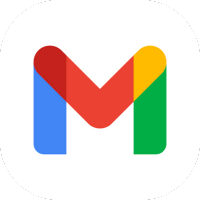
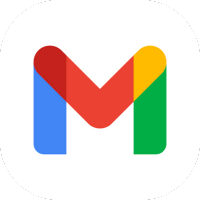
Gmailのメールアドレス作成手順をご紹介します。
Gmail作成手順
以下の基本情報を入力します。
- 姓名
- 生年月日
- 性別(任意)
希望のメールアドレスを入力します。
半角アルファベット、数字、記号を組み合わせてパスワードを作成します。
- 8文字以上
- 文字・数字・記号を組み合わせる
電話番号を入力して認証をします。
利用規約に同意して、メールアドレスの作成は完了です。
GmailアプリやWebサイトからでもメールの送受信・確認はできますが、Windows11の標準メールアプリからも送受信できるように設定することができます。
パソコンWindows11のメールアプリでGmailを送受信する方法はコチラ。
<複数アカウントの作成ポイント>
- 1つの電話番号で最大4アカウントまで作成可能
- セキュリティ上、別々のパスワードを設定すること
- アカウントの切り替えをカンタンにするため、ニックネームを設定する
Outlook(アウトルック)の作り方
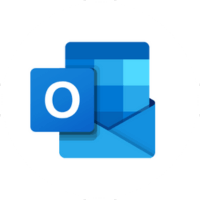
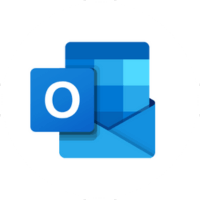
Outlookのメールアドレス作成手順をご紹介します。
Outlookメール作成手順
希望のメールアドレスを入力します。@以降は以下の3つから選びます。
- outlook.jp
- outlook.com
- hotmail.com
名前・生年月日などを入力します。
2段階認証の設定をします。
Outlookアプリでもメールの送受信・確認はできますが、Windows11の標準メールアプリからも送受信できるように設定することができます。
パソコンWindows11のメールアプリでOutlookを送受信する方法はコチラ。
独自ドメインのメールアドレスの作り方


独自ドメインのメールアドレスの作り方をご紹介していきます。
独自ドメインのメールアドレス作成に必要なもの


まず独自ドメインのメールアドレスを作る場合、ドメイン取得の費用とメールサーバーの費用がかかります。
ドメイン取得費用
1,000円前後/年(※レンタルサーバーで永久無料でついてくることもあり)
メールサーバー
400円〜/月
と言っても見ての通り、負担になるほどのコストでもありません。
メールサーバーによっては、契約特典として独自ドメインが永久無料でついてくるプランもありますので、実際はサーバー代のみというのがほとんどです。
ビジネスをしている方は、メールアドレスの維持費は経費として申告ができるよ
メールサーバーの選び方
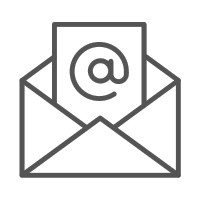
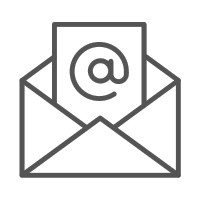
メールサーバーの選び方のポイントは、下記4つになります。
- セキュリティー
アンチウィルス、スパムフィルターが付いているか - 料金
高すぎないか(月額1,000円以上は高い) - サービス
サポートが充実してるか(24時間対応など) - 使いやすさ
スマホやメールアプリに送受信設定ができるか
メールアドレスは長期的に利用するものなので、維持費を抑えるという点で価格重視で選ぶことは大切です。
ただし、価格だけを重視しすぎるとセキュリティー対策がされていない、サービスが悪い会社も存在します。
使い勝手が悪い会社とかもあるから見極めが必要…!
なるべく価格(維持費)を抑えた上で、セキュリティー対策がしっかりなされている、かつ大手の顧客満足度の高いメールサーバー会社を探すのがカギになります。
おすすめのメールサーバー3選!
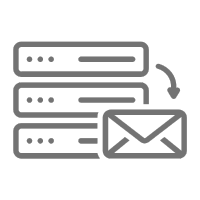
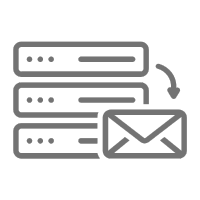
上記の条件を満たした、利用者が多いおすすめの大手メールサーバーはこちら。
| サービス名 | 特徴 | 月額 |
|---|---|---|
エックスサーバー | 国内シェアNo.1。独自ドメインメールが無制限で作成可能。迷惑メール対策・ウイルスチェックも標準装備。 | 50%OFFの495円 (1/6まで) 割引クーポン適用 |
ConoHa WING | 独自ドメイン永久無料キャンペーンが人気。高速サーバーでサイト運営も同時に可能。初心者も設定が簡単。 | 53%OFFの660円 割引クーポン適用 |
シン・レンタルサーバー | 高速・高コスパ。ブログ運営にも最適で、メールアドレスの作成・管理も手軽にできる。 | 50%OFFの539円 割引クーポン適用 |
スペックをもっと詳しく見る
  |   |   | |
|---|---|---|---|
  |   |   | |
| サーバー名 | シン・レンタルサーバー | エックスサーバー | ConoHa Wing |
| 初期費用 | 0円 | 0円 | 0円 |
| 月額料金 | 50%OFFの539円 | 50%OFFの495円 (1/6まで) | 54%OFFの660円 |
| 容量 | 700GB〜 | 500GB〜 | 300GB〜 |
| メールアカウント数 | 無制限 | 無制限 | 無制限 |
| セキュリティ対策 | • ウイルスチェック • スパムフィルター ・迷惑メール対策 • SSL対応 | • アンチウイルス • スパム対策 • SSL/TLS対応 • 迷惑メール対策 ・なりすましメール対策 • 不正アクセス防止 | • スパム対策 • ウイルス対策 • SSL/TLS対応 • IP制限 • 自動バックアップ |
| サポート | • 平日9-18時 • メール対応のみ | • 24時間365日 • 電話/チャット/メール | • 24時間365日 • チャット/メール |
| 支払い方法 | ・クレジットカード ・コンビニ払い ・銀行振込 | ・クレジットカード ・銀行振込 ・ペイジー ・翌月後払い ・コンビニ払い | ・クレジットカード ・銀行振込 ・Amazon Pay ・Paypal ・コンビニ払い |
| 特徴 | • 低価格 • シンプル構成 • 初心者向け | • 初心者向け • 充実した機能 • コスパ良好 | • カスタマイズ性が高い •料金は従量制 |
| 独自ドメイン永久無料特典 | なし | あり | あり |
| 公式サイト | www.shin-server.jp | www.xserver.ne.jp | www.conoha.jp |
| クーポンページ | 割引クーポン適用 ↑ここから申し込むと50%OFFが適用されます | 割引クーポン適用 ↑ここから申し込むと50%OFFが適用されます | 割引クーポン適用 ↑ここから申し込むと54%OFFが適用されます |
スペック的にはほぼ同じですが、わたし的におすすめなのは国内利用率No.1の「エックスサーバー」です
サーバーと言ったらエックスサーバー
というほど業界最大手。
シェア率が高いので、エックスサーバーを選んでおけばまず間違いはないです
エックスサーバーに備わっているメールの機能はこちら


アンチウィルス、高性能スパムフィルタ、通信の暗号化、なりすまし・不正メール制御とセキュリティ対策がしっかりされています。
サポートも充実!24時間チャットで聞けるよ!
メールサーバーの選び方はコチラにもまとめています。
独自ドメインのメールアドレスの作成手順


それでは実際に、独自ドメインのメールを作成していきましょう!
- レンタルメールサーバーを契約する
- 独自ドメインを取得する
- メールアドレスを作成する
ここでのメールサーバーは私も使ってるエックスサーバーでの手順をご紹介しますね!
\カンタン1分でメール作成/
↑上リンクから申込むと50%OFFクーポンが適用されます↑
レンタルメールサーバーを契約する
エックスサーバー公式ページ(xserver.ne.jp)から、「お申し込み」をクリックします。
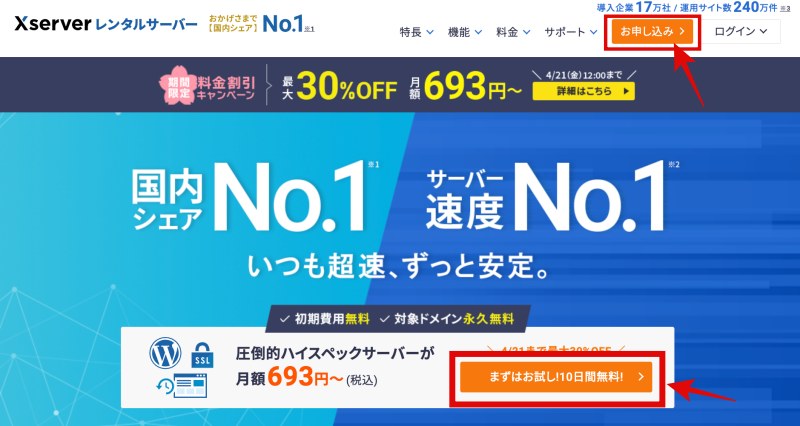
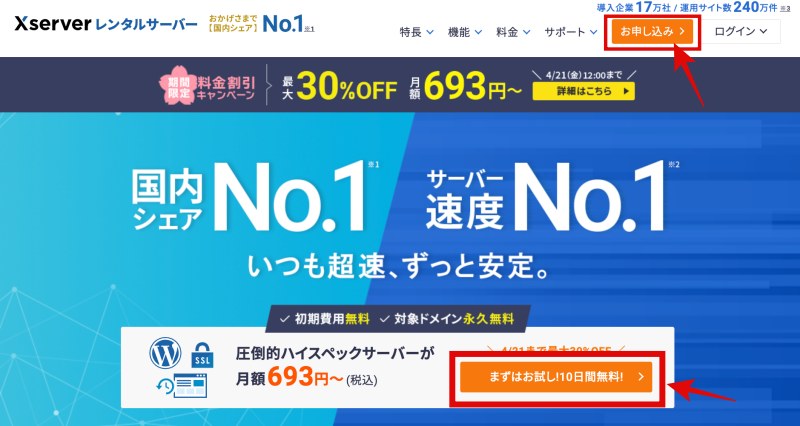
※キャンペーンを実施している場合は、キャンペーンのバナーからお申し込みください。
「10日間無料お試し!新規お申込み」をクリックします。
\今なら50%OFFで使える/


サーバーのプランなどを選択します。


- サーバーID:
そのままでも変更してもどっちでもOK! - プラン:
フリーランス・個人事業主の場合は「スタンダード」プランで十分です。(後から変更可)
参考として、Gmailは容量15GBまで無料で使えます。 - WordPressクイックスタート:
今回はメールアドレスを作成するのが目的なので「利用する」のチェックは外します。
メールアドレス、パスワード、登録区分、名前、フリガナを入力します。


登録区分:
日本で登記がある場合は「法人」、それ以外は「個人」を選択します。
郵便番号、住所、電話番号を入力し、利用規約に同意します。全て入力したら「次へ進む」をクリックします。


先ほど入力したメールアドレスに確認コードが届きます。


確認コードを入力して、「次へ進む」をクリックします。


申込内容を確認し、「この内容で申し込みをする」をクリックして完了です。
サーバー設定完了のメールが届いたら、料金支払いをしていきます。
私の場合、サーバー設定完了メールはすぐに来たけど、数時間かかる場合もあるよ!
サーバーにログインし、管理画面の右上の方にある「料金支払い」をクリックします。


対象サーバーにチェックを入れ、契約期間を選択して「支払方法を選択する」をクリックします。


長期契約するほど、月々の料金が安くなります。
メールは長期で使うものなので、12ヶ月がおすすめです!
支払い金額を確認し、支払い方法の選択をします。


「決算画面へ進む」をクリックして支払いの設定をします。
独自ドメインを取得する
次に、独自ドメインを取得していきます。
エックスサーバーでは独自ドメインが永久無料だよ!
エックスサーバーのトップページ左の「各種特典のお申し込み」から取得申請をしていきます。


「この特典を利用する」をクリックします。


区分は「新規取得」、ドメイン名に取得したい独自ドメインを入力して「検索する」をクリックします。


- ブランド名や会社名を入れる(ブランド化)
例:名前、イニシャル、職種(design, programerなど) - 短く・わかりやすいドメイン名にする
私はブランド名を作ってその名前をドメイン名にしたよ!
希望するドメインを検索すると、取得の可否の一覧が出てきます。
希望するドメインが取得できるようだったら「選択したドメインの特典申請をする」をクリックします。


.(ドットマーク)以降のことをトップレベルドメインと呼ぶよ!
トップレベルドメインは、下記4つが企業や個人事業主に多く使われています。この中から選んでおきましょう。
- .com(商業利用全般向け)
- .jp(日本国内向け)
- .co.jp(日本国内の法人のみ利用可能)
- .org(非営利組織向け)
独自ドメインの取得はこれで完了です。
次は実際にメールアドレスを作ってみましょう!
メールアドレスを作成する
ログイン後のトップページから、「サーバー管理」をクリックします。


「メールアカウント設定」をクリックします。


ドメイン選択画面で、先ほど取得したドメインを選択します。


メールアカウント追加のタブをクリックし、希望するメールアドレス(@以前)、希望するパスワードを入力して「確認画面に進む」をクリックします。


※容量は後からでも変更可能です。
入力画面を確認して、「追加する」をクリックして完了です。


複数メールアドレスを作りたい場合は、上記の手順を繰り返して作成してしてみてね!
- contact@…
- info@…
- payment@…
- 従業員の名前@…
作成したメールをスマホやPCメールソフト、Gmailで送受信したい場合は、以下の手順を参考にしてみてください。
パソコンでメールを送受信する方法【Windows11標準メールアプリ】


Windows11には、最初から「メール」アプリが入っています。このアプリを使えば、GmailやOutlook、独自ドメインのメールを簡単に管理できます。
Windows11の標準メールアプリでの設定手順
スタートメニューから「メール」をクリックし、アプリを起動します。
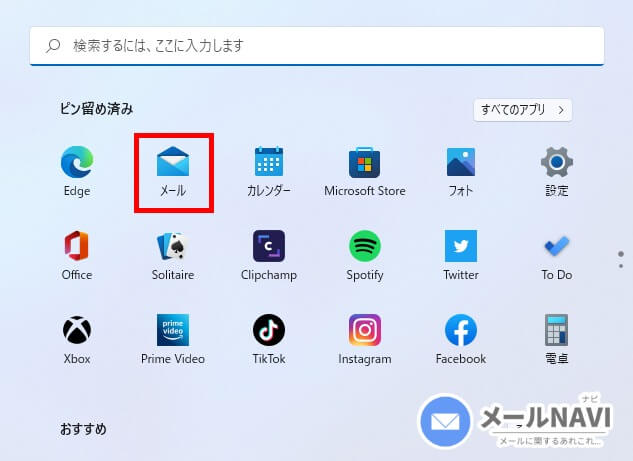
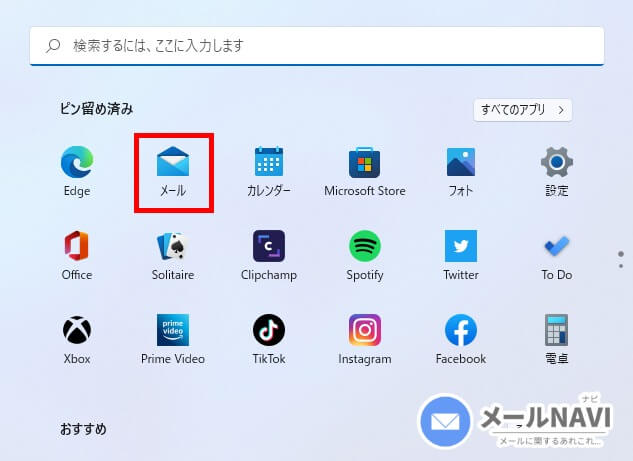
左下の「歯車」アイコン>「アカウントの管理」をクリックします。
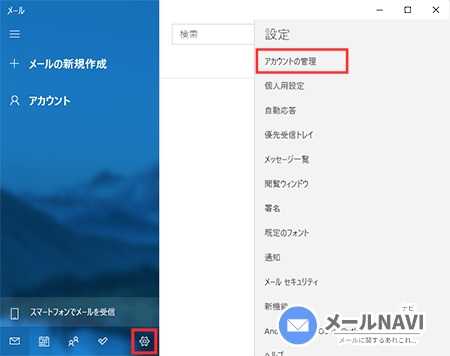
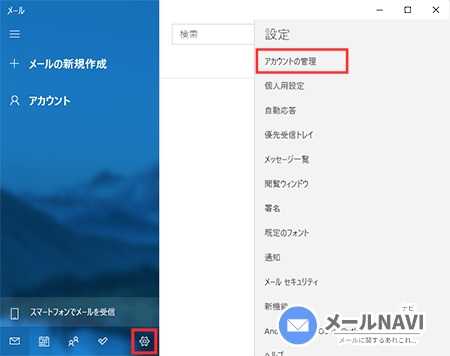
「アカウントの追加」をクリックします。
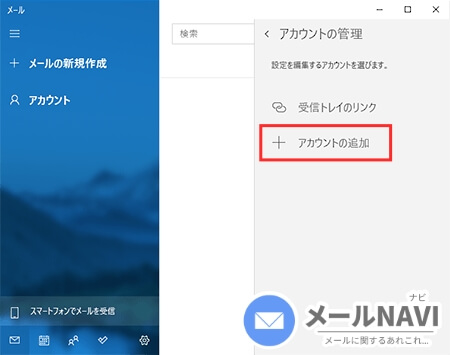
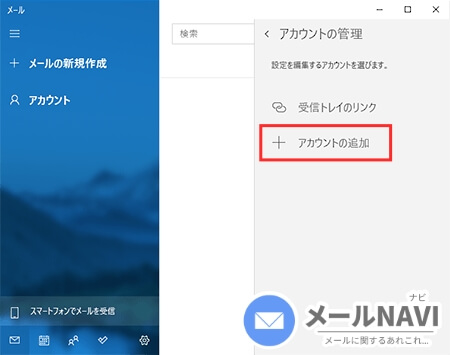
左下の「歯車」アイコン>「アカウントの管理」をクリックします。
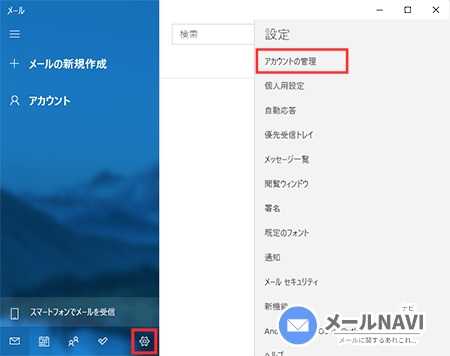
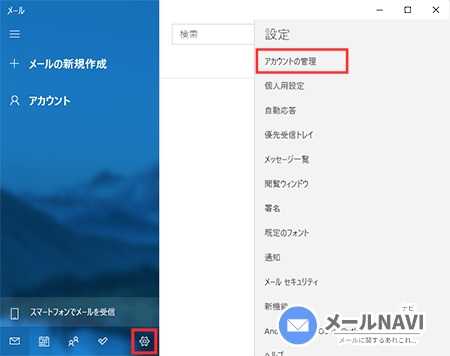
「アカウントの追加」をクリックします。
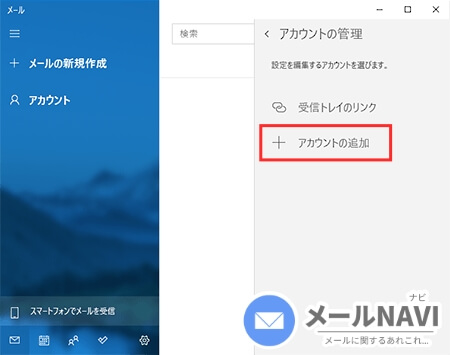
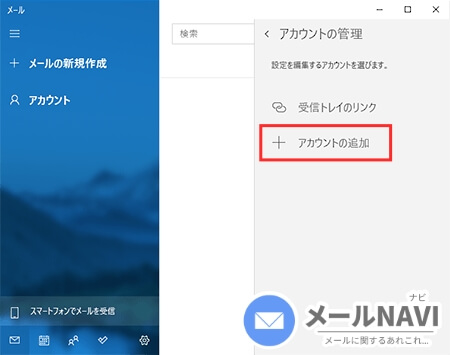
Gmailの場合は「Google」、Outlookメールの場合は「Outlook.com」、独自ドメインメールの場合は「詳細設定」をクリックします。
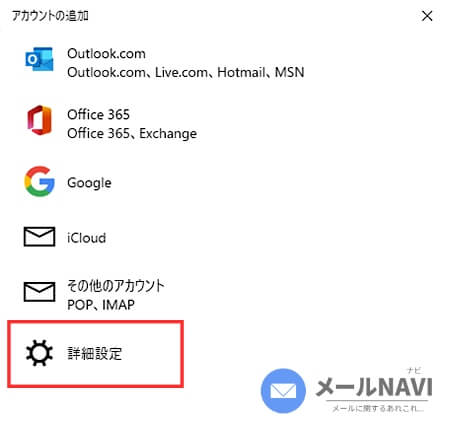
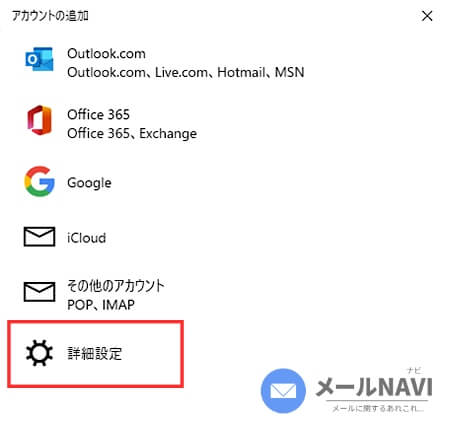
メールアドレスとパスワードを入力してログインします。
同期設定を確認して「完了」をクリックして完了です!
Windows11標準メールアプリでメールの確認ができるようになるよ!
パソコンで無料メールアドレスを作るデメリット
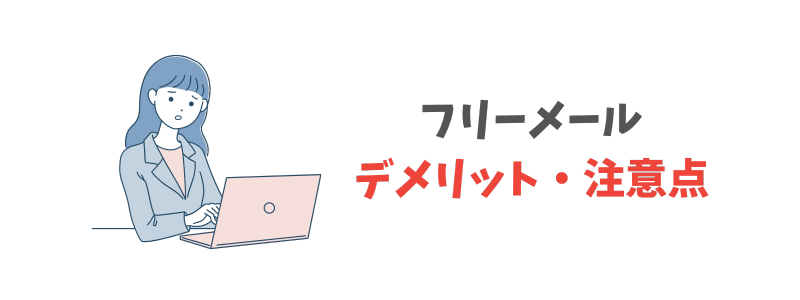
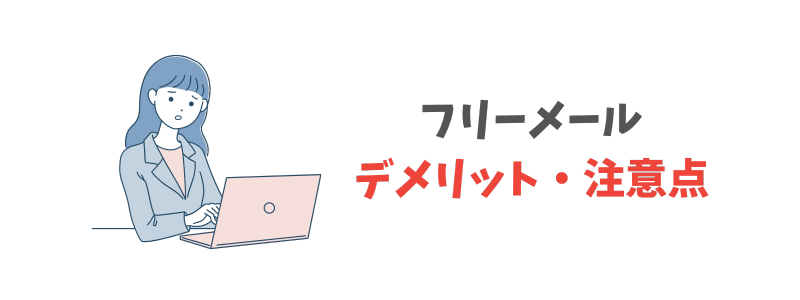
ここまで、パソコンで使えるフリーメールと独自ドメインメールを紹介してきましたが、
フリーメールは無料で簡単に使えるがゆえ、以下のようなデメリットがあることを留意しておく必要があります。
- 信頼性が低い
ビジネスで使用すると「フリーメール=信用できない」と思われることがある - 広告が入ることがある
Yahoo!メールなど、一部のフリーメールは広告表示あり - セキュリティリスク
無料のため、データ分析や広告ターゲティングの対象になる場合がある
メルマガ用やちょっとした懸賞用に使う分にはフリーメールが便利ですが、
証券口座・銀行に登録するメールアドレスやビジネス・仕事用には「独自ドメインのメールアドレス」を使用しましょう。
フリーメールは仕事用に使っても大丈夫?
仕事用にはフリーメールではなく、「独自ドメインのメールアドレス」を使いましょう。
理由としては、主に3つ。
- 信頼性に欠けるから(プロフェッショナルな印象がないから)
- 機密・個人情報が漏れやすいから
- メールの管理がしにくいから
例えば、渡された名刺に連絡先として
airi-sweet-love@gmail.com
とメールアドレスが書いてあったらどうでしょうか?
うーん、なんかこの人本気で仕事してくれるかな…?仕事頼むのためらっちゃう…
って思いますよね。
『たかがメールアドレス…』と思うかもしれませんが、フリーメールと独自ドメインで作ったメールアドレスでは印象がかなり違います。
コストをかけている分、クライアントからの信頼性も高まるので、結果取引先も増え、売上向上にもつながりますよ
ビジネスで成功したい方は独自ドメインのメールアドレスは必要不可欠だよ!
フリーメールのリスクとは?
フリーメールは便利ですが、リスクもいくつかあるので知っておく必要があります。
フリーメールの主なリスク
| リスク | 具体例 |
|---|---|
| なりすまし | 他人へのフリーメールアドレスの詐称 |
| アカウント乗っ取り | パスワード流出による不正利用 |
| スパムメール | 大量の迷惑メール受信 |
| フィッシング | 偽装メールによる情報搾取 |
近年、ネットバンキングによる不正送金の被害件数は年々増えており、金融庁も注意喚起を行っています。
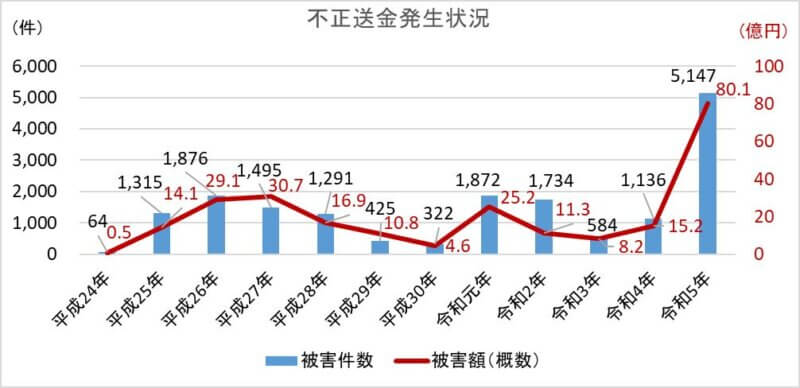
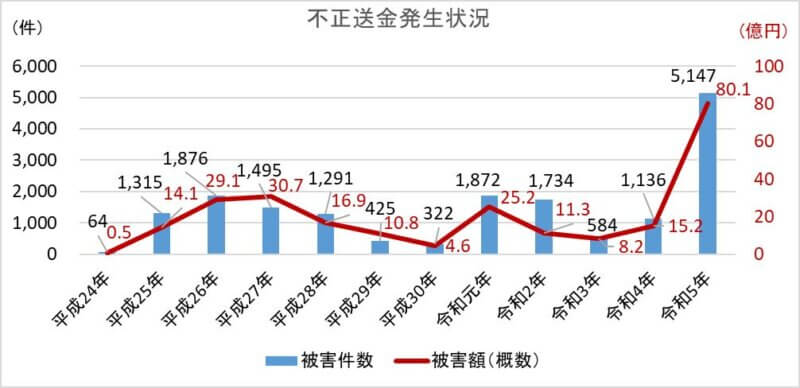
その発生原因は主に、銀行に登録しているメールアドレスに届くフィッシングメールによる詐欺なんです。
実際に各銀行でも、安全面の理由からフリーメールアドレスでの登録をすすめていません。
Q. 登録するメールアドレスがフリーアドレスでも口座開設は可能ですか。
A. 無料で利用できるフリーアドレスを使って口座開設をすることも可能です。
セブン銀行公式サイトより
ただし、メールアドレスが第三者に再利用される可能性があるため、フリーアドレス以外のメールアドレスを登録することをおすすめしております。
安全性を確保するためにも、フリーアドレス以外のメールアドレスを使用し、口座開設をお願いいたします。
証券口座や銀行口座などお金に結びついているところへのメールアドレス登録は、セキュリティがしっかりした独自ドメインのメールアドレスで登録しましょう。
最近では、オンラインショッピングもクレジットカード情報と結びついてるから独自ドメインメールが推奨されてるよ!
「パソコンのメールアドレスの作り方」に関するよくある質問【FAQ】


「パソコンのメールアドレスの作り方」に関するよくある質問をまとめてみました。
パソコンのメールアドレスの作り方まとめ
本記事では、パソコンのメールアドレスの作り方とパソコンでメールを送受信する方法(Windows11標準アプリ)などを紹介しました。
パソコンで使えるメールアドレス
| 独自ドメイン メールアドレス | プロバイダ メールアドレス | フリー メールアドレス | |
|---|---|---|---|
| カスタマイズ性 | @以前・以降ともに カスタマイズ可 | @以前のみ | @以前のみ |
| セキュリティ | |||
| プライバシー保護 | |||
| スパム・迷惑メール対策 | |||
| 一生使える | 独自ドメインを更新すれば 一生使える (サーバーを変えてもOK) | ・プロバイダを解約/変更 したら使えない ・サービスが終了したら 使えない | サービスが終了したら 使えない |
| サポート | あり (チャット・メール・電話サポート) | プロバイダによる | なし |
| ビジネス面での信頼性 | |||
| 費用 | 有料 (サーバー契約) 目安:月400円ほど | 有料 (プロバイダ契約) 目安:月5,000円〜 | 無料 |
パソコンでカンタンに作れるフリーメール。
メルマガ用やちょっとしたWebサイトへの登録メールアドレスとして便利ですが、作成前にデメリットも確認しておいてくださいね!
無料メールのデメリット
- 信頼性が低い
- 広告が入ることがある
- セキュリティリスク
お金に紐づく銀行・投資関連の登録メールアドレスや仕事やビジネスで使うときには「独自ドメインのメールアドレス」を使いましょう。
この記事を参考に、自分に合ったメールアドレスを作成してみてください




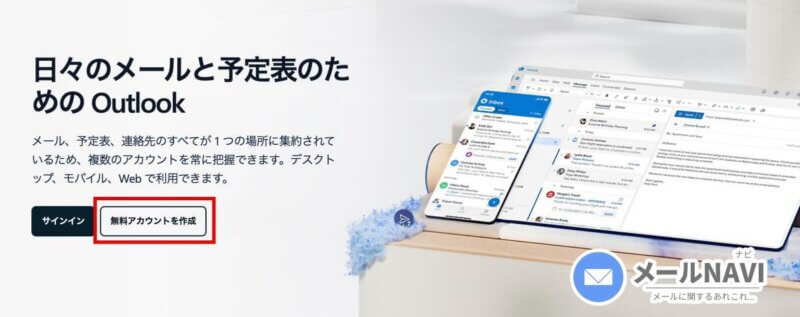

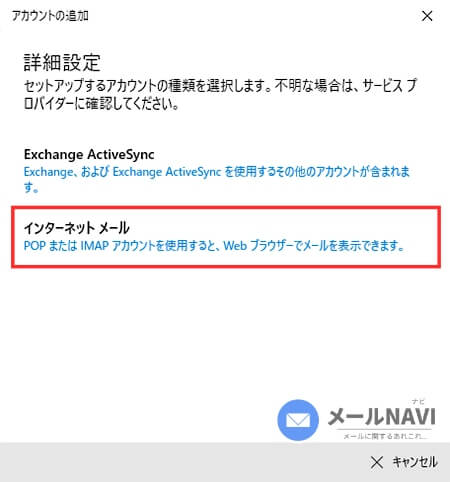
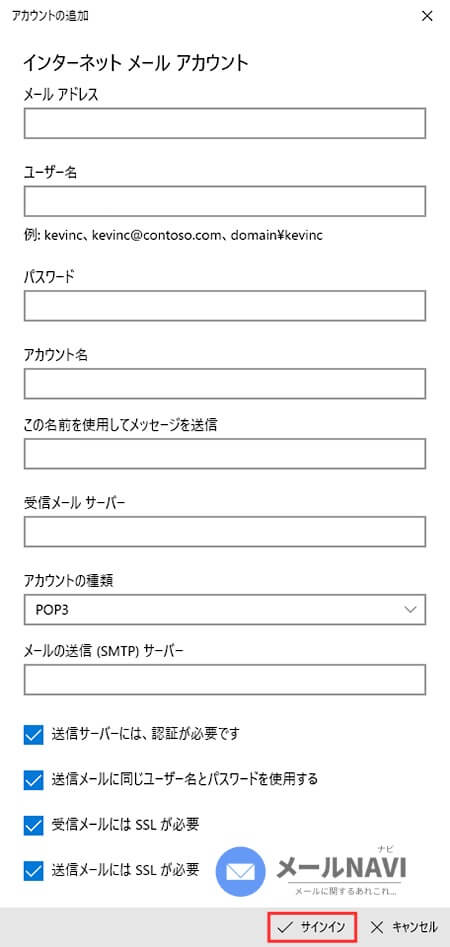
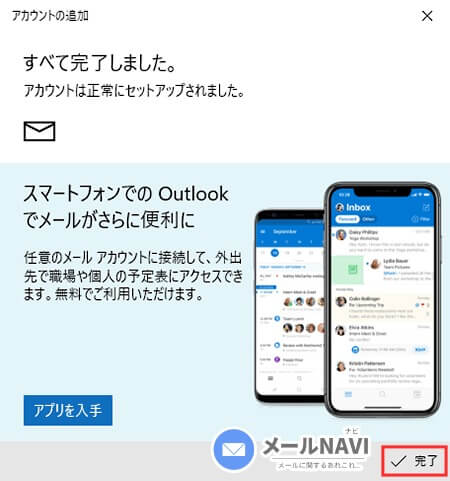


コメント